Windows 11を使っていて、思いがけず開いてしまうWindows 11のウィジェット、煩わしいと感じたことはありませんか?多くのユーザーから不評の声が上がっているこの機能ですが、最近のアップデートでMicrosoft純正のメンテツール「PC Manager」がピン留めできるようになり、少しだけ使い勝手が向上しました。
そこで、どのように利便性が改善されたのかを詳しく解説していきます。
そもそもWindows 11のウィジェットって何?
Windows 11のウィジェット機能は、タスクバーの左側にある天気予報アイコンをクリックすると表示される、情報パネルのことです。ニュース、天気、株価、カレンダーなどの情報を一覧で確認できる機能として導入されました。
しかし、実際に使ってみると次のような問題があり、多くのユーザーにとって「使わない機能」の代表格となってしまっています。
- 起動が遅いことがある
- ニュースや広告など、必要のない情報が多すぎる
- 画面右下のアイコンにマウスを合わせると開いてしまって邪魔
- ウィジェットの表示スペースが画面の半分ぐらいを占めていて邪魔
そもそもウィジェットとしてピン留めできるものが、ニュース、天気、株価、スポーツ速報などの情報系が多く、PCで作業しているときにあまり見ることがないというのが実情。むしろ、情報系のウィジェットは集中力を削ぐ要因にもなるので、個人的には不要ともいうべき存在でした。
ちなみに、ウィジェットの消し方やカスタマイズ方法は👇の記事で紹介しています。参考までに併せてご覧ください。
ウィジェットにPC Managerがピン留めできるように
そのような声が強かったせいかどうかはわかりませんが、2024年11月のアップデート以降、MicrosoftはPC最適化ツール「PC Manager」とWindows 11のウィジェット機能の統合を進めており、PC Managerの情報をウィジェットとしてピン留めできるようになりました。
PC Managerとは?
PC Managerとは、Microsoftが提供する無料のシステムメンテナンスツールです。主な機能は次の通りです。
- ブースト機能:不要なプロセスを終了してメモリを解放し、パフォーマンスを向上
- ディスククリーンアップ:一時ファイルや不要なデータの削除
- スタートアップ管理:起動時に実行されるアプリの管理
- セキュリティスキャン:マルウェアやセキュリティリスクのチェック
「ブースト」などのメモリ解放機能はサードパーティ製アプリ(例:CCleaner)にもありますが、純正アプリなら安全性が高いのが魅力です。なぜ、PC Managerを標準でWindowsにインストールしていないのか?と感じる便利なアプリなので、入れておいて損はありません。
PC Managerについては、👇の記事で解説していますので、併せてご覧ください。
従来の方法との比較
PC Managerは単独のアプリケーションですので、必要なときに起動して使う必要がありましたが、ウィジェットにピン留めしておけば、ブースト機能をすぐに利用できるようになりました。実際、普通にアプリを立ち上げる方法よりも、かなり高速でメモリを解放できるようになります。
| 項目 | 従来の方法 | ウィジェット経由 |
|---|---|---|
| アクセス手順 | スタートメニュー→PC Manager→起動 | ウィジェット→ブーストボタン |
| 所要時間 | 約10〜15秒 | 約3〜5秒 |
| クリック数 | 3〜4回 | 1〜2回 |
従来の方法と比べて、明らかに手順が簡素化されていることがわかります。特に、PCの動作が重くなったときに素早く対処できるのは大きなメリットです。
PC Managerをピン留めして使う
では、PC Managerをウィジェットにピン留めして使ってみましょう。
PC Managerをインストールする
PC Managerは標準ではインストールされていないため、以下の公式サイトからインストールしてください。なお、Microsoft Storeアプリからインストールすることも可能です。
すでにインストールしている場合でも、バージョンが古いとウィジェットにピン留めできないことがあります。この場合は、最新版に更新してください。
ウィジェットにピン留めする
では、ウィジェットにPC Managerをピン留めしてみましょう。
まずウィジェットを開いたら、「+」をクリックします。
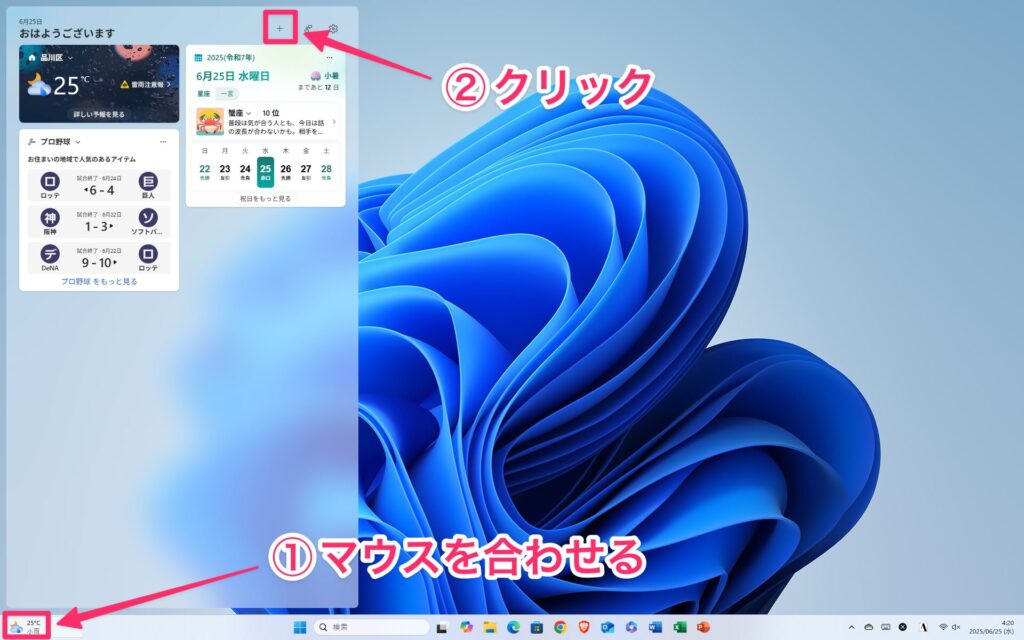
ウィジェットの一覧が表示されるので、「PC Manager」を選択し、「ピン留めする」をクリックします。
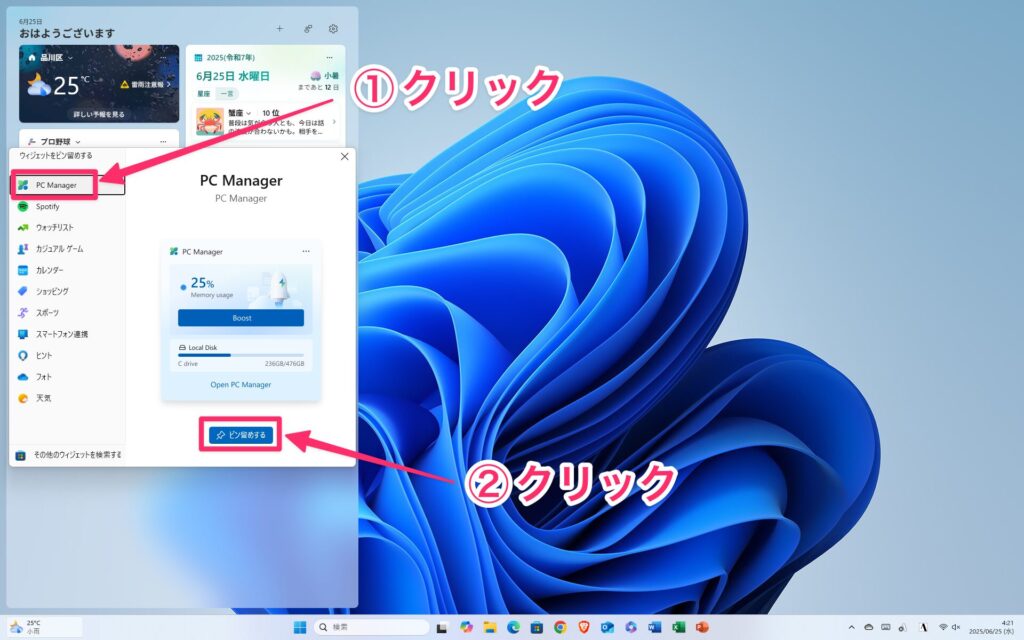
これでウィジェットがピン留めされました。タイトルの部分をドラッグすれば場所を移動できます。

PC Managerを使う
ウィジェットから直接操作できるのはブースト機能(メモリの解放)です。これを使うには、ウィジェット内の「ブースト機能」をクリックするだけです。
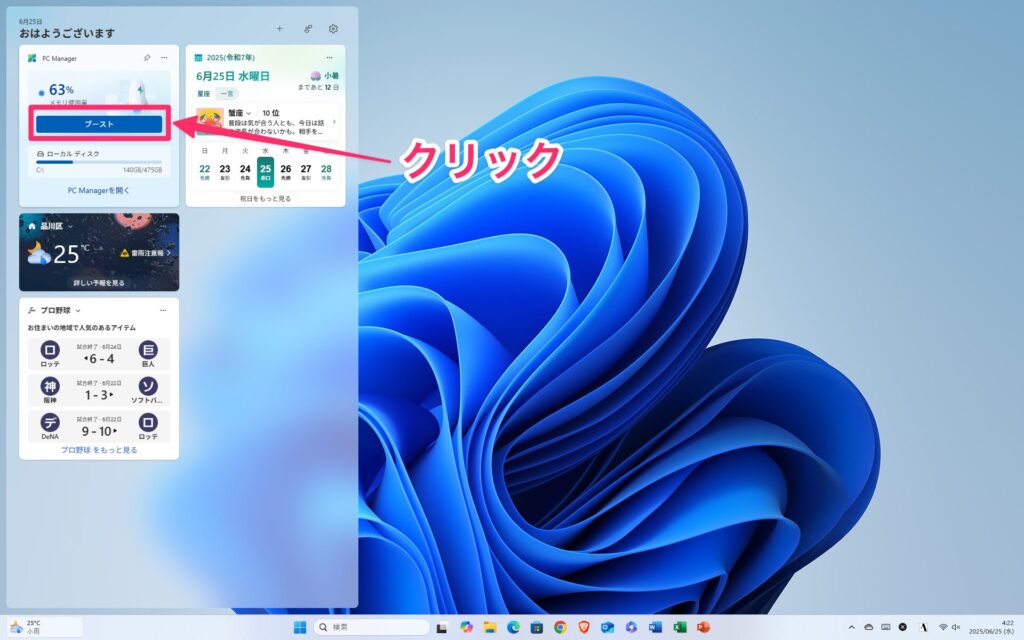
ウィジェット内には、ストレージの使用量も確認できます。ストレージ部分をクリックすると、「ストレージの概要」が表示され、ストレージを整理できます。

ウィジェット内の「PC Managerを開く」をクリックすれば、PC Managerを起動できます。PC Managerの各機能を使いたい場合は、ここから起動すると便利です。
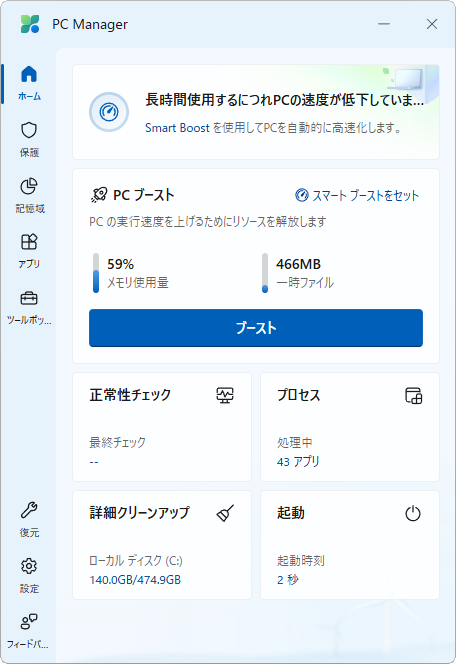
ウィジェットをクリックして開くように設定する
ウィジェットの煩わしさは、左下の天気や株価のアイコンにマウスポインターが合っただけで開いてしまう点にあると思います。ですので、ウィジェットはクリックして開くように設定を変更しておくと無駄に開くことを防ぐことができます。
ウィジェットをクリックして開くようにするには、ウィジェットを開いたら歯車アイコンをクリックし、「ホバー時にウィジェットボードを開く」をオフにします。
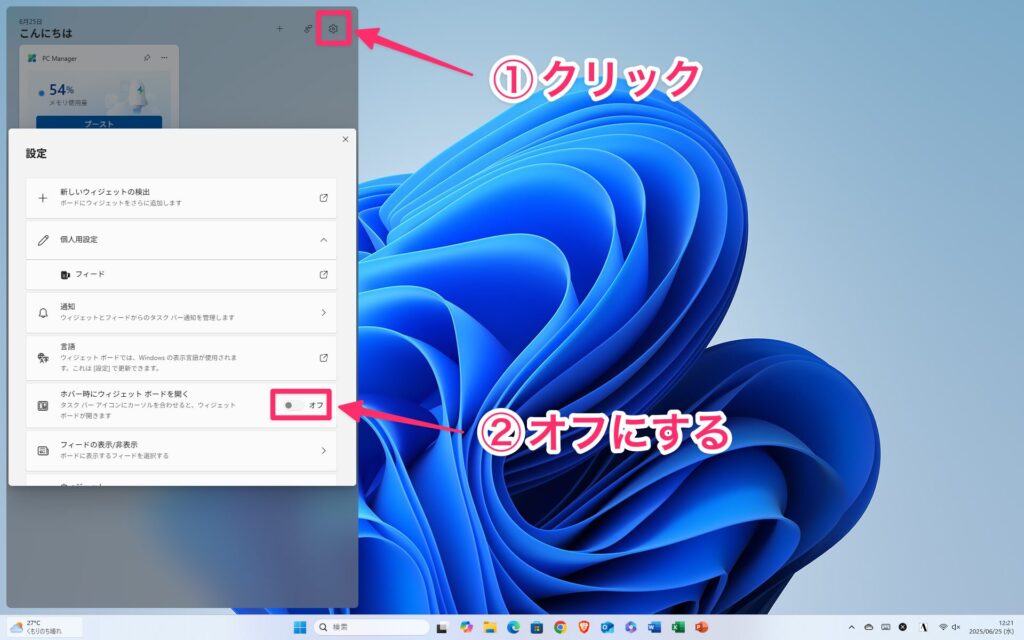
これで、画面左下の天気や株価のアイコンをクリックしないとウィジェットは開かなくなります。
歯車アイコンの位置ですが、バージョンによっては左下に表示されるなど、配置場所が異なることがあります。
活用のコツ
ウィジェットに配置したPC Managerを最大限活用するには、次のようなアクションをするといいでしょう。
定期的なブースト実行
1日に2〜3回、作業の合間にブースト機能を実行する習慣をつけると、常に快適な状態でPCを使用できます。
他の機能との組み合わせ
ブースト機能だけでなく、週に1回程度はディスククリーンアップも実行すると、より効果的にシステムを最適化できます。
まとめ:小さな改善だが歓迎すべき変化
Windows 11のウィジェット機能は依然として多くの課題を抱えていますが、PC Managerのピン留め機能追加は確実に利便性を向上させる改善だと言えます。特に、日常的にPCメンテナンスを行いたいユーザーにとって、アクセス性の向上は大きなメリットです。
個人的にウィジェットは無効化していましたが、実用的な機能がピン留めできるようになったので、ここまで解説してきたように設定を変更して利用するようにしています。
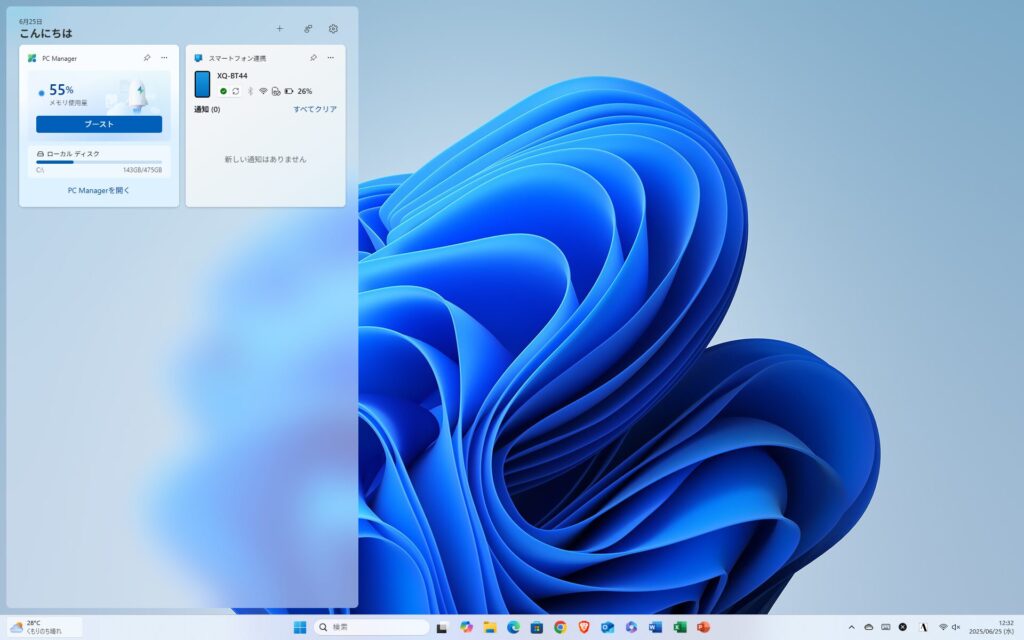
もちろん、ウィジェット自体が不要だと感じる場合は、従来通りタスクバーから非表示にすることも可能です。しかし、少しでもPCのパフォーマンス向上に興味がある方は、この機会にPC Managerを活用してみてもいいかもしれません。






